qui puoi trovare qualche risposta ai tuoi dubbi.
Se l'argomento che ti interessa non è presente, ti prego di segnalarmelo.
Questo tutorial è stato creato con PSP X2, ma può essere eseguito anche con le altre versioni di PSP.
Per tradurlo, ho usato PSP X.
Il materiale viene da vari gruppi di condivisione. Il copyright appartiene ai rispettivi autori.
Grazie ai creatori dei tubes che mettono a disposizione il loro lavoro in vari gruppi di condivisione.
Occorrente:
Materiale qui
Il tube utilizzato è di Karine che ringrazio per il permesso di utilizzare i suoi tubes.
Rispetta il lavoro degli autori, non cambiare il nome del file e non cancellare il watermark.
E' vietato condividere il materiale in un gruppo o offrirlo nella rete (siti, blog...). La loro utilizzazione nei tutorial deve essere autorizzata dagli autori.
Filtri:
Simple - Diamond qui
Flaming Pear - Flood qui
Alien Skin Eye Candy 5 Impact - Backlight qui
Alien Skin Eye Candy 5 Nature - Drip qui
Unplugged tools - Radar qui
Filters Unlimited 2.0 qui
VM Toolbox - Zoom Blur qui
Filters Factory Gallery D - Dimensia qui
I filtri Factory Gallery per essere usati devono prima essere convertiti. Come fare vedi qui
Si usano importandoli in Filters Unlimited (come fare vedi qui) ma possono funzionare anche da soli.
Le factory D non sono più disponibili nel sito degli autori. I filtri forniti qui sono stati già convertiti

Metti la maschera 44gitmask nella cartella Maschere.
Metti la selezione nella cartella Selezioni.
Apri i tubes in PSP. Duplicali usando la combinazione di tasti maiuscola+D e chiudi gli originali.
Apri il font e minimizzalo. Lo troverai nella lista dei font disponibili quando ti servirà.
1. Apri una nuova immagine trasparente 800 x 600 pixels.
Imposta il colore di primo piano con il nero #000000,
e il colore di sfondo con il bianco #ffffff.
Passa il colore di primo piano a Gradiente radiale
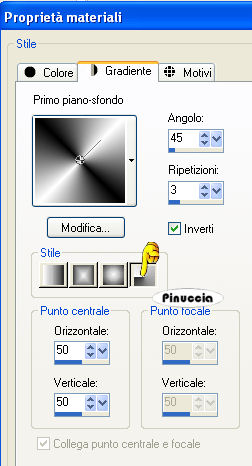
2. Riempi  l'immagine trasparente con il gradiente.
l'immagine trasparente con il gradiente.
3. Effetti>Plugins>Simple - Diamonds.
Effetti>Effetti di bordo>Aumenta.
4. Livelli>Duplica.
Immagine>Ridimensiona, all'80%, tutti i livelli non selezionato.
5. Effetti>Effetti di immagine>Motivo unico.

6. Livelli>Unisci>Unisci tutto.
7. Effetti>Plugins>Filters Unlimited - Paper Textures - Mineral Paper-Sandstone:
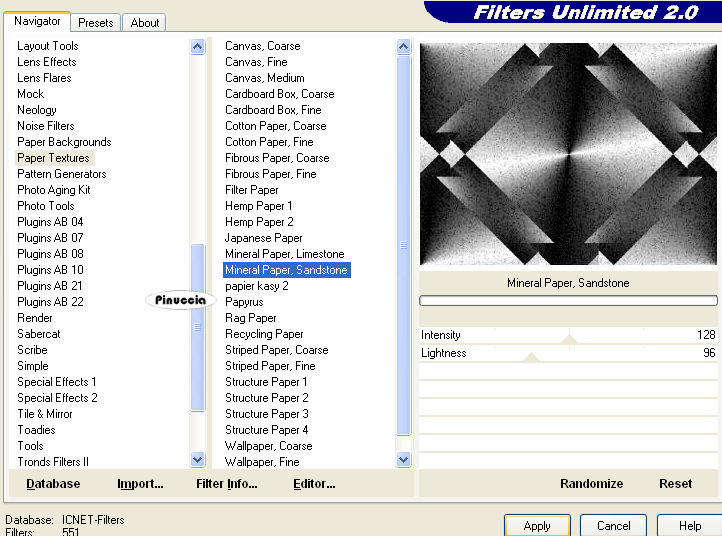
8. Effetti>Plugins>Filter Factory Gallery D - Dimensia.
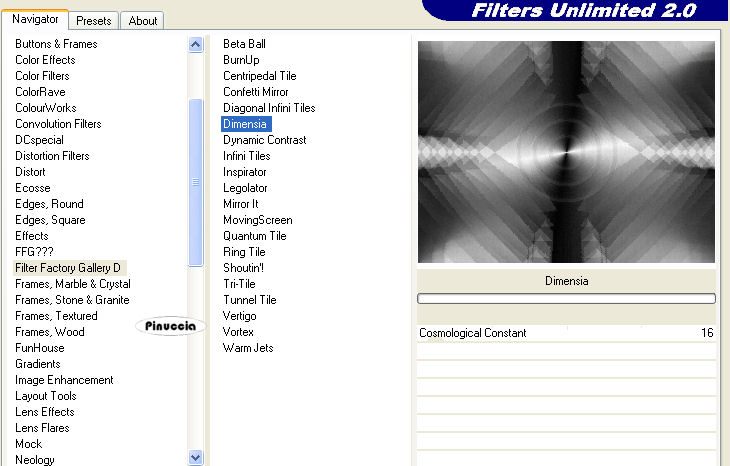
9. Livelli>Nuovo livello raster.
Selezione>Carica/Salva selezione>Carica selezione da disco.
Cerca e carica la selezione selectnoisette108:
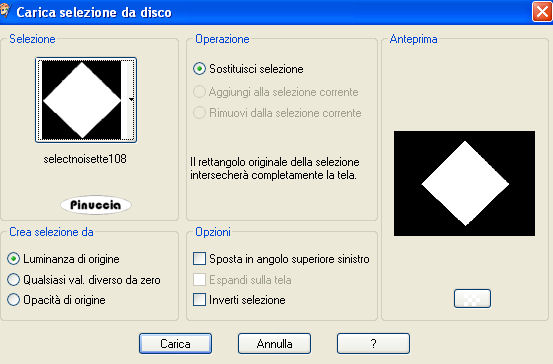
10. Imposta il colore di primo piano con #ba212d,
e riempi  la selezione con questo colore.
la selezione con questo colore.
11. Selezione>Modifica>Contrai - 2 pixels.
Premi sulla tastiera il tasto CANC.
Selezione>Deseleziona.
12. Livelli>Duplica - 2 volte.
Rinomina i livelli Copia 1 e Copia 2.
13. Attiva il livello Copia 1.
Effetti>Effetti di immagine>Scostamento.

14. Attiva il livello Copia 2.
Effetti>Effetti di immagine>Scostamento.
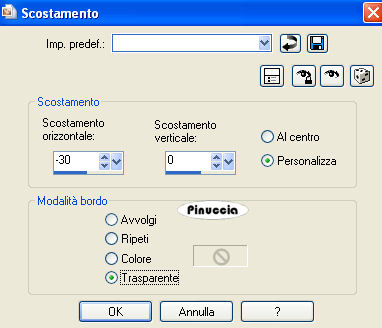
15. Livelli>Unisci>Unisci giù - 2 volte.
16. Livelli>Nuovo livello raster.
Imposta il colore di primo piano con #6f191b,
e riempi  il livello con questo colore.
il livello con questo colore.
17. Livelli>Carica/Salva maschera>Carica maschera da disco.
Cerca e carica la maschera 44gitmask.
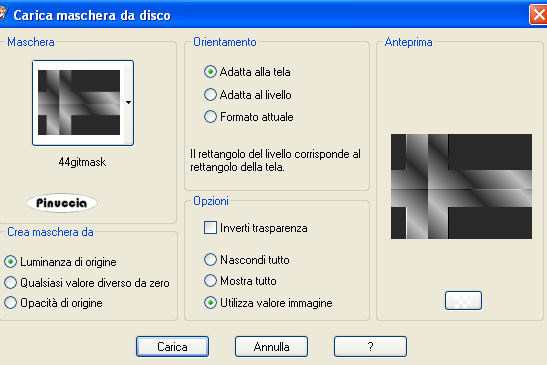
18. Livelli>Unisci>Unisci gruppo.
19. Effetti>Plugins>Unplugged Tools - Radar.
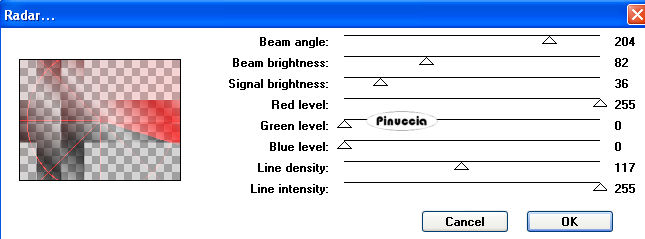
20. Apri il tube K@rine_dreams_Pretty_Women_803 e vai a Modifica>Copia.
Torna al tuo lavoro e vai a Modifica>Incolla come nuovo livello.
21. Immagine>Ridimensiona, al 70%, tutti i livelli non selezionato.
22. Effetti>Effetti 3D>Sfalsa ombra, con il colore nero.

Sposta  il tube a destra.
il tube a destra.
23. Questa dovrebbe essere la tua paletta dei livelli.
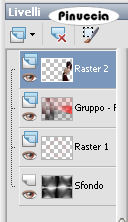
24. Modifica>Copia Unione.
25. Modifica>Incolla come nuovo livello.
26. Effetti>Effetti geometrici>Prospettiva orizzontale.

27. Attiva lo strumento Puntatore 
deformazione  se stai usando PSP 9,
se stai usando PSP 9,
oppure premi sulla tastiera il tasto K,
e, usando il nodo centrale a destra, spingilo fino a 400 pixels.
Se non vedi i righelli, vai a Visualizza>Righelli.
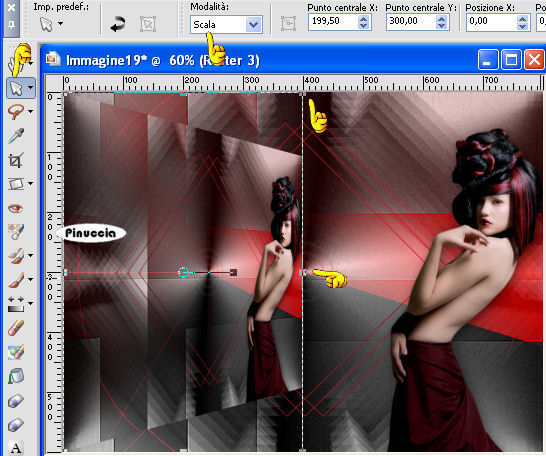
28. Effetti>Plugins>Alien Skin Eye Candy 5 Impact - Backlight,
Settings: Outline,Foggy e ok.
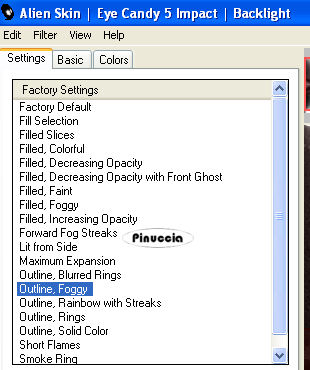
29. Effetti>Plugins>Flaming Pear - Flood:
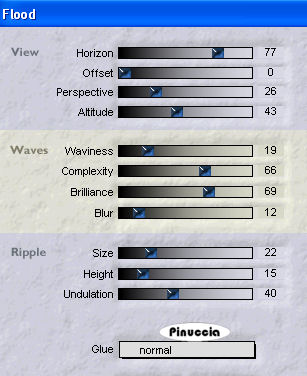
30. Livelli>Nuovo livello raster.
31. Selezione>Seleziona tutto.
32. Apri l'immagine ville.jpg e vai a Modifica>Copia.
Torna al tuo lavoro e vai a Modifica>Incolla nella selezione.
Selezione>Deseleziona.
Cambia la modalità di miscelatura di questo livello in Sovrapponi.
33. Il colore di primo piano è impostato con #6f191b,
e il colore di sfondo con #ffffff.
34. Attiva lo strumento Testo  , font Broadway, 36 punti, crea come vettore,
, font Broadway, 36 punti, crea come vettore,
puoi regolare la dimensione a seconda della versione di PSP che stai usando

Scrivi su due linee "2012 the end?" (o in italiano "2012 la fine?"),
e posiziona il testo come nel mio esempio.
35. Livelli>Converti in livello raster.
Effetti>Plugins>Alien Skin Eye CAndy 5 Nature - Drip.
Settings: Text-100pt-Starting to drip:
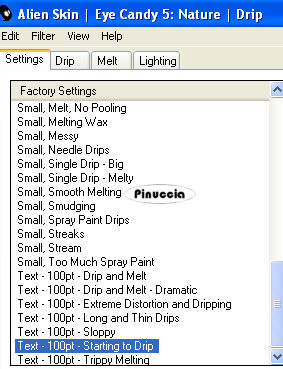
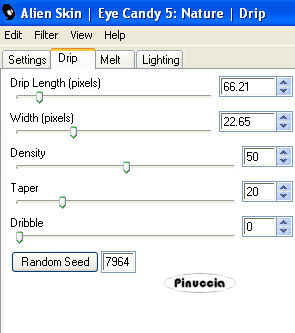
36. Effetti>Effetti 3D>Sfalsa ombra, con il colore #000000.

37. Questa dovrebbe essere la tua paletta dei livelli.
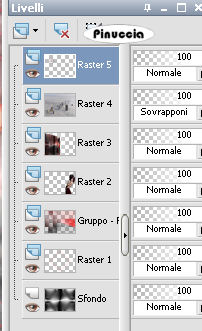
38. Apri Lightning.pspimage e vai a Modifica>copia.
Torna al tuo lavoro e vai a Modifica>Incolla come nuovo livello.
Cambia la modalità di miscelatura di questo livello in Sovrapponi.
39. Attiva il livello Raster 2 (il tube di Karine).
Livelli>Disponi>Porta in alto.
40. Livelli>Unisci>Unisci tutto.
41. Immagine>Aggiungi bordatura, 1 pixel, simmetriche, con il colore #ba212d.
Immagine>Aggiungi bordatura, 30 pixels, simmetriche, con il colore #000000.
Immagine>Aggiungi bordatura, 1 pixel, simmetriche, con il colore #ba212d.
Immagine>Aggiungi bordatura, 30 pixels, simmetriche, con il colore #000000.
42. Attiva lo strumento Bacchetta magica 

Seleziona l'ultimo bordo nero.
43. Effetti>Plugins>VM Toolbox - Zoom Blur.
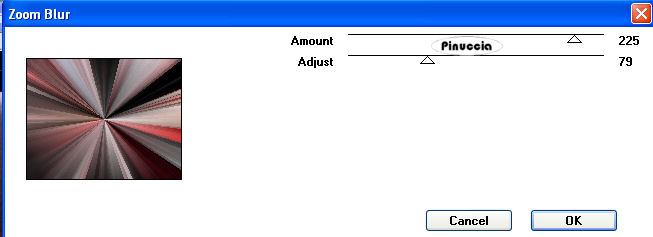
Regola>Sfocatura>Sfocatura gaussiana - raggio 20.

Selezione>Deseleziona.
44. Immagine>Aggiungi bordatura, 1 pixel, simmetriche, con il colore #ba212d.
Immagine>Aggiungi bordatura, 30 pixels, simmetriche, con il colore #000000.
45. Firma il tuo lavoro e salva in formato jpg.

Se hai problemi o dubbi, o trovi un link non funzionante, o anche soltanto per un saluto, scrivimi.
5 Febbraio 2010